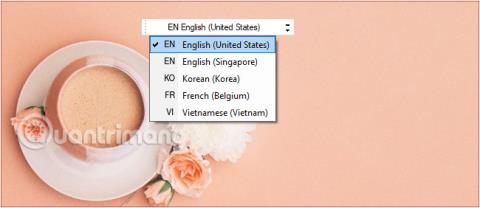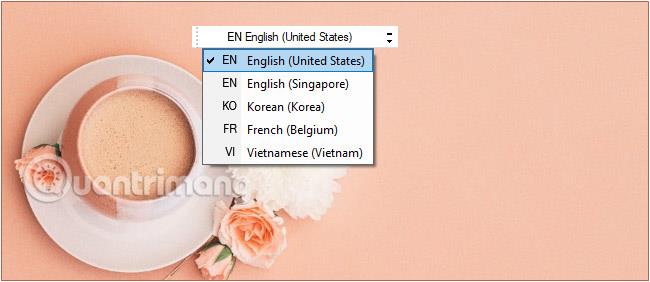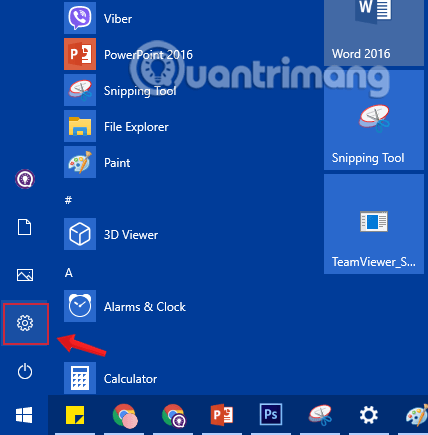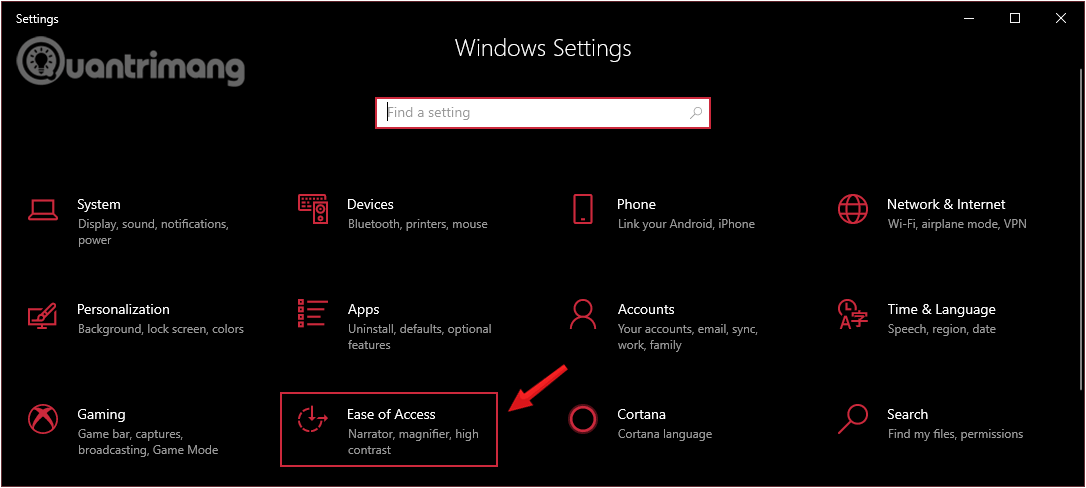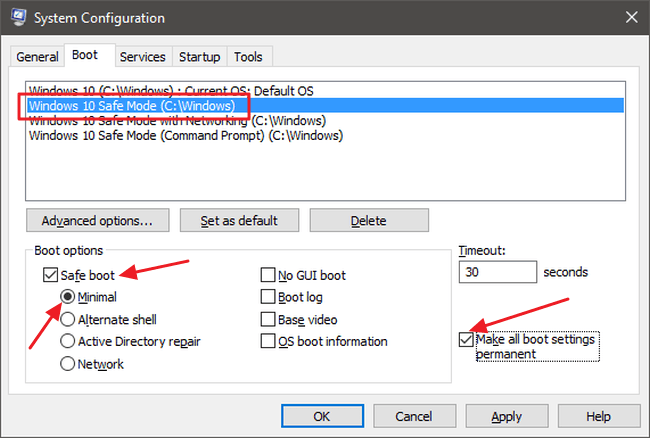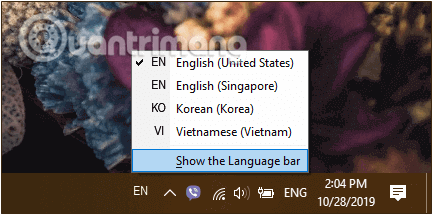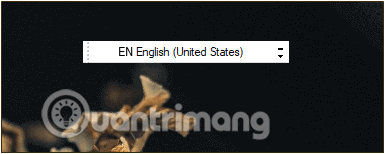A Windows 10 nyelvi sávja egy kis eszköztár, amelyet úgy terveztek, hogy automatikusan megjelenjen az Asztalon, amikor hozzáadja a beviteli nyelvet, a billentyűzetkiosztást...
Amikor beviteli nyelvet vagy billentyűzetkiosztást ad hozzá, a Nyelvsáv automatikusan megjelenik az Asztal képernyőjén. Ha a nyelvi sáv nem jelenik meg az Asztalon, akkor valószínű, hogy a nyelvi sáv le van tiltva.
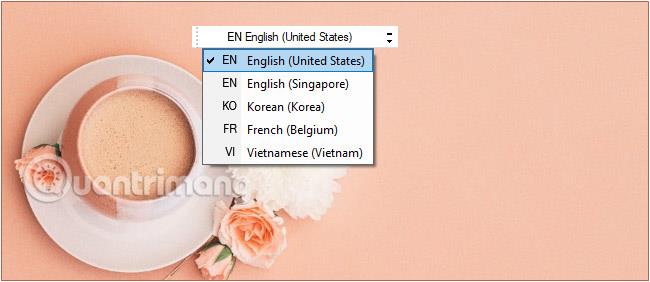
A nyelvi sáv megjelenik az Asztal képernyőjén
Engedélyezze vagy tiltsa le a Nyelvsávot az Asztal képernyőjén
1. Először is megnyitjuk a Windows Beállítások ablak felületét a Start menüre , majd a fogaskerék ikonra kattintva .
Vagy használhatja a Windows+ billentyűkombinációt I.
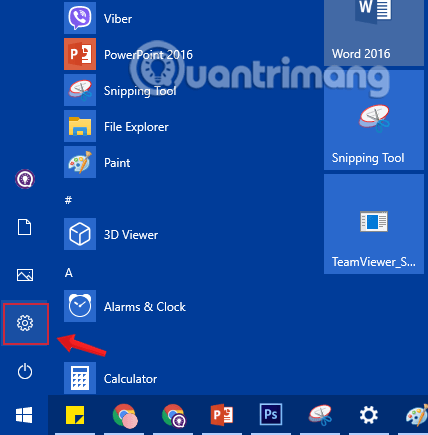
Kattintson a Beállítások ikonra a Start menüben
2. A Windows Beállítások felületén továbbra is kattintson az Idő és nyelv elemre a módosítások beállításához.
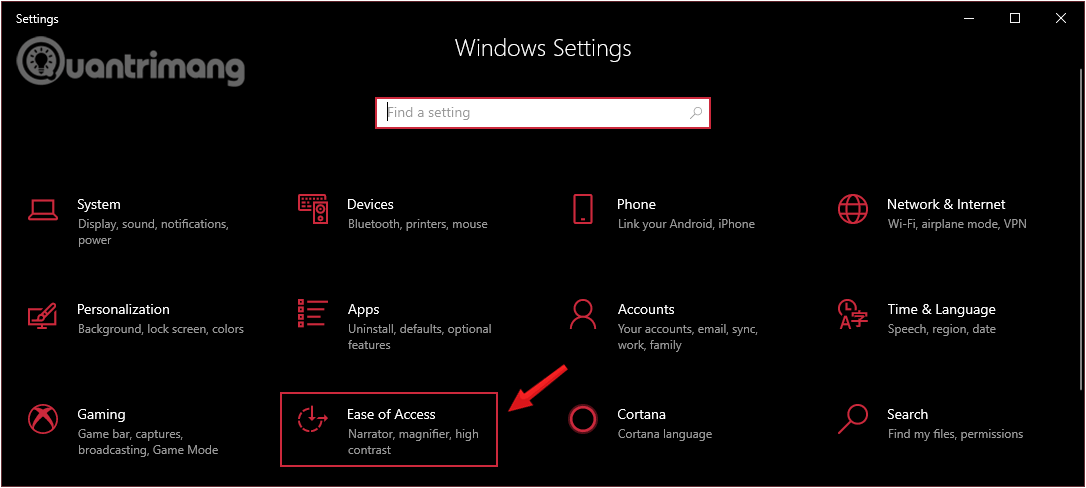
Kattintson az Idő és nyelv elemre a Windows beállításaiban
3. A Nyelv alatt kattintson a Mindig alapértelmezettként használandó beviteli mód kiválasztása lehetőségre a Hivatkozott nyelvek szakaszban az ablak bal oldali ablaktáblájában.
Kattintson a kiválasztáshoz Válassza ki a mindig alapértelmezettként használandó beviteli módot
4. A Beviteli módok váltása alatt jelölje be az Asztali nyelvi sáv használata, ha elérhető opciót a Speciális billentyűzetbeállítások között.
Jelölje be az Asztali nyelvi sáv használata, ha az elérhető a Speciális billentyűzetbeállítások között
5. A fenti négyzetre kattintás után azonnal megjelenik egy új lehetőség a tálcán, kattintson a gombra, és válassza ki a beviteli nyelvet.
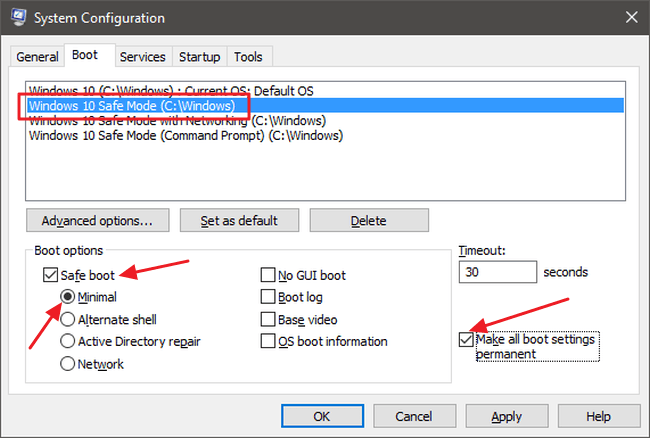
Kattintson, és válassza ki a beviteli nyelvet
6. A Nyelvsáv zárolásának feloldásához hagyja ki, ne jelenjen meg a tálcán, kattintson a bal gombbal a nyelvikonra, és válassza a Nyelvi sáv megjelenítése lehetőséget .
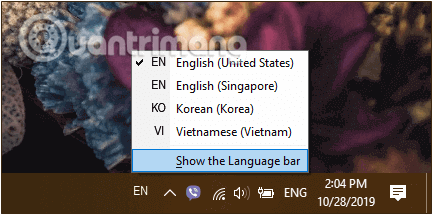
Oldja fel a Nyelvsáv zárolását
Ekkor a nyelvi sáv el lesz választva a tálcától. Áthelyezheti a kívánt helyre az asztalon, ha rákattint a Nyelvsáv bal oldalán, és húzza.
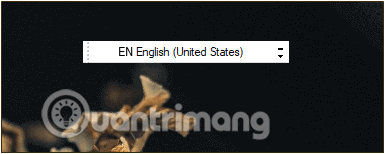
A nyelvi sáv az asztal bármely pontjára áthelyezhető
Ha vissza szeretné rögzíteni a tálcához, egyszerűen kattintson a kicsinyítés ikonra (kötőjel) a nyelvi sáv jobb felső sarkában.
8. Ha le szeretné tiltani a Nyelvi sávot az Asztalon, törölje a jelölést az Asztali nyelvi sáv használata, ha elérhető jelölőnégyzetből, és kész.
Tekintse meg néhány további cikket alább:
Sok szerencsét!